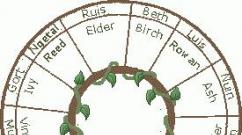Program "1C: Trgovina i skladište" - obuka i mogućnosti. Program "1C: Trgovina i skladište" - obuka i mogućnosti Program 1 od verzije 7.7 trgovina na malo
Sustav 1C: Trgovina i skladište razvijen je na komponenti "Operativno računovodstvo" platforme 1C: Enterprise. Uz njegovu pomoć možete voditi evidenciju o maloprodajnim trgovačkim poduzećima i odražavati veleprodajne transakcije. Program 1C Trgovina i skladište 7.7 ima široku funkcionalnost i nastavlja se koristiti u nekim poduzećima, unatoč zastarjelosti platforme, pa pogledajmo detaljnije mogućnosti programa.
Implementacija 7.7 odmah je prikladna za računovodstvo za više pravnih osoba.
Sl. 1
Rješenje vam omogućuje vođenje evidencije u jednom ili više skladišta, provođenje prometa robe unutar skladišta i provođenje revizije zaliha.

sl.2
To podrazumijeva mogućnost dodjele potrebnog broja cijena različitih vrsta robi, fiksiranja cijena od dobavljača, automatske analize i brze promjene razine cijena.

sl.3
Evidentiranje kupoprodaje robe, faktura, automatsko formiranje prodajne knjige i knjige nabave. Svi dokumenti prikazani su u pripadajućim dnevnikima.

sl.4
Osim kretanja robe u količinskom i ukupnom smislu, provodi se računovodstvo gotovinskih (gotovinskih, bankovnih) transakcija, kao i obračuna s ugovornim stranama i komitentima za robu i materijal, transakcija s odgovornim osobama.

sl.5
Kako bi se ubrzao rad, program nudi neke funkcije: operaciju "brze prodaje", koja vam omogućuje automatsko generiranje i ispis potrebnog paketa dokumenata pri prodaji grupe robe, kao i grupnu obradu i automatsko popunjavanje imenika i dokumenata .

sl.6
Jedna od prednosti programa je mogućnost ažuriranja cijena u imeniku izravno iz dokumenta „Potvrda o zalihama i materijalu“.

sl.7

sl.8
Izvješća u “Trgovina i skladište”
Za svako poduzeće jedna od važnih točaka je izvješćivanje, tako da program koji razmatramo, kao i svaka moderna konfiguracija 1C 8.3, ima opsežan skup izvješća koji se mogu podijeliti u nekoliko skupina prema funkcionalnosti.
Omogućuju vam kontrolu informacija o kretanju zaliha u određenom skladištu, za određenu tvrtku. Prilikom generiranja izvješća korisnik može postaviti određene parametre i koristiti različite filtere.

Sl.9
Predstavljeni su u još tri vrste:
- Opći međusobni obračuni;
- Po dobavljačima;
- Od strane kupaca.
To uključuje dokumente:
- Popis protustranaka za dobivanje informacija o međusobnim obračunima s protustrankama tvrtke;
- Izvješće klijenta potrebni za dobivanje podataka o kretanju i plaćanju robe i materijala;
- Popis ravnatelja odražavati informacije o računovodstvu stavki zaliha prihvaćenih od nalogodavca za prodaju;
- Popis komisionara, uz pomoć koje se generiraju podaci o knjigovodstvenom knjiženju zaliha predanih na prodaju komisionaru.

Sl.10
– „Izvod o gotovini” i „Izvod iz banke” potrebni su za prikaz informacija o kretanju gotovine u blagajni poduzeća i kretanju bezgotovinskih sredstava na tekućim računima.

Sl.11
Izjava odgovornih osoba izdvojen u posebnu skupinu i potreban je za dobivanje informacija o obračunima s odgovornim osobama.
– posebna regulatorna izvješća koja su potrebna prilikom obavljanja nadzora i podnošenja istih poreznim inspekcijama. Ovaj “Knjiga nabave”, “Knjiga prodaje”, “Knjiga blagajne” i tako dalje.
Izvješća generirana elektroničkim putem, kao i ona na papiru, radni su dokumenti za reviziju i poreznu inspekciju. Možete ih generirati u izborniku “Izvješća-Računovodstvo”.

sl.12
Za analizu prodaje, poduzeća uključuju izvješća "Dinamika prodaje", "Dinamika obrtnog kapitala", "Analiza prodaje", "Trgovačka šahovnica", "ABC analiza zaliha i materijala" i druge. Mogu se prikazati i u obliku tablica i u obliku grafikona - "Histogram" ili "Pita".

sl.13
Dodatne mogućnosti komponente “Trgovina i skladište 7.7”.
Prijenos u 1C: Računovodstvo. Koristeći obradu "Učitavanje transakcija u 1C: Računovodstvo 7.7", operativni računovodstveni podaci prenose se u program "1C: Računovodstvo 7.7".
Obrada učitava dokumente u konfiguraciju “Enterprise Accounting”.

sl.14
“Učitavanje podataka poreznog računovodstva” služi u sustavu za automatsko generiranje, popunjavanje i učitavanje porezno knjigovodstvenih dokumenata u vanjsku datoteku za daljnje učitavanje u program 1C: Računovodstvo 7.7.
Stoga se komponenta operativnog računovodstva može koristiti i samostalno i zajedno s drugim komponentama 1C:Enterprise.
Kao što znate, referentne knjige nomenklature i cijena u trgovini su najobimnije. Program ima mogućnost uvoz i izvoz imenika,čime se izbjegava ručni unos podataka. Dakle, podaci se mogu brzo popuniti iz drugih programa ili aplikacija koristeći uvoz. Informacije se mogu prikazati u obliku tekstualne datoteke, u MS Excel formatu ili u formatu s nastavkom *.dbf, što omogućuje razmjenu podataka s gotovo svim programima. Moguće je ispuniti direktorije u cijelosti ili djelomično za ažuriranje podataka u programu.

sl.15
"1C:Enterprise - klijent-banka" omogućuje učitavanje platnih dokumenata iz programa u sustav "Klijent-Banka", kao i uvoz transakcija na tekućim računima natrag u program "1C: Trgovina i skladište 7.7" iz sustava.

sl.16
Omogućuje vam preuzimanje paketa komercijalnih prijedloga. Ova stavka dostupna je u stavci glavnog izbornika programa “Servis”, stavka “Razmjena podataka u XML formatu” podstavka “Učitavanje komercijalnih ponuda informacija”.

Sl.17
"1C: Trgovina i skladište 7.7" omogućuje korisniku rad s različitom komercijalnom opremom:
- Skeneri barkodova najpopularnija su tehnička oprema koja pomaže u učinkovitoj automatizaciji prijema i izdavanja robe, tijeku dokumenata, traženju robe u informacijskoj bazi i omogućuje vam ubrzavanje unosa dokumenata.
- Elektroničke vage s ispisom naljepnica također se mogu povezati s lokalnom mrežom s računalima trgovine za razmjenu informacija s računovodstvenim programom 1C: Trgovina i skladište 7.7.
- Fiskalni registar je posebna fiskalna blagajna namijenjena kontroli plaćanja gotovinom u trgovini. Radi s računala na kojem je instaliran master program koji omogućuje upravljanje fiskalnim registratorom i omogućava računovodstveno vođenje prodajnog prometa.
- Terminal za prikupljanje podataka je analog elektroničke bilježnice opremljene čitačem barkoda. U većini slučajeva koristi se za inventar u skladištima iu trgovini.
Sva ova oprema može se spojiti na program 7.7 preko izbornika “Servisno postavljanje komercijalne opreme”.

Sl.18
Program "1C: Trgovina i skladište 7.7", kao prethodnik modernih rješenja (verzija 1C 8.3), bio je nezamjenjiv pomoćnik veleprodajnim i maloprodajnim trgovačkim poduzećima, značajno je pojednostavio vođenje evidencije u skladišnoj i maloprodajnoj mreži, olakšao izvršenje većine rutinsko poslovanje i osigurana učinkovita kontrola svih područja aktivnosti poduzeća.
- 1C:Enterprise 7.7 Rad s komercijalnom opremom
"1C: Trgovina i skladište" je komponenta "Operativno računovodstvo" sustava "1C: Enterprise" sa standardnom konfiguracijom za automatizaciju skladišnog računovodstva i trgovine.
Komponenta "Operativno knjigovodstvo" namijenjena je evidentiranju raspoloživosti i kretanja materijalnih i novčanih sredstava. Može se koristiti i samostalno i zajedno s drugim komponentama 1C:Enterprise.
"1C: Trgovina i skladište" namijenjen je za evidentiranje svih vrsta trgovačkih transakcija. Zahvaljujući svojoj fleksibilnosti i prilagodljivosti, sustav je sposoban obavljati sve računovodstvene funkcije - od vođenja imenika i unosa primarnih dokumenata do dobivanja raznih izvoda i analitičkih izvješća.
|
|
Nova funkcionalnost i mogućnosti servisa:
Za više detalja pogledajte izdanje 9.2 standardne konfiguracije "Trgovina + Skladište" |
Automatizacija svih trgovačkih i skladišnih operacija
"1C: Trgovina i skladište" automatizira rad u svim fazama aktivnosti poduzeća.
Tipična konfiguracija omogućuje:
- voditi odvojene upravljačke i financijske evidencije
- voditi evidenciju u ime više pravnih osoba
- voditi grupno računovodstvo zaliha s mogućnošću odabira metode otpisa troškova (FIFO, LIFO, prosjek)
- voditi odvojenu evidenciju vlastite robe i robe preuzete radi prodaje
- registrirati kupnju i prodaju robe
- izvršiti automatsko inicijalno popunjavanje dokumenata na temelju prethodno unesenih podataka
- voditi evidenciju međusobnih obračuna s kupcima i dobavljačima, detaljizirati međusobne obračune po pojedinačnim ugovorima
- izraditi potrebne primarne dokumente
- izdavanje računa, automatska izrada knjige prodaje i knjige nabave, vođenje kvantitativne evidencije u kontekstu brojeva carinskih deklaracija
- vrši rezervaciju robe i kontrolu plaćanja
- voditi evidenciju novčanih sredstava na tekućim računima i u blagajni
- voditi evidenciju trgovačkih kredita i kontrolirati njihovu otplatu
- voditi evidenciju robe predane radi prodaje, njezina povrata i plaćanja
U "1C: Trgovina i skladište" možete:
- postaviti potreban broj cijena različitih vrsta za svaki proizvod, pohraniti cijene dobavljača, automatski kontrolirati i brzo mijenjati razinu cijena
- rad s povezanim dokumentima
- izvršiti automatski obračun cijena otpisa za robu
- brzo unosite promjene koristeći grupnu obradu imenika i dokumenata
- voditi evidenciju robe u različitim mjernim jedinicama,
- a sredstva - u raznim valutama
- dobiti širok izbor izvještaja i analitičkih informacija o kretanju robe i novca
- automatski generirati računovodstvene unose za 1C: Računovodstvo.
Rad s distribuiranim bazama podataka*
Glavna svrha alata za rad s distribuiranim informacijskim bazama je organizirati jedinstveni automatizirani računovodstveni sustav u poduzećima koja imaju geografski udaljene objekte: podružnice, skladišta, trgovine, točke za prijem naloga i druge slične jedinice koje nisu povezane lokalnom mrežom:
- održavanje neograničenog broja samostalnih baza podataka
- puna ili selektivna sinkronizacija podataka
- postavljanje sastava sinkroniziranih podataka
- proizvoljan redoslijed i način prijenosa promjena
Korištenje alata za upravljanje distribuiranom informacijskom bazom ne ograničava djelovanje korisnika sustava. Sustav automatski prati sve promjene podataka i prenosi ih u skladu s opisanim pravilima sinkronizacije.
* Komponenta "Upravljanje distribuiranom informacijskom bazom" isporučuje se zasebno
Pouzdanost i sigurnost
"1C: Trgovina i skladište" sadrži alate za osiguranje sigurnosti i dosljednosti informacija:
- mogućnost zabrane korisnicima "izravnog" brisanja informacija
- poseban način brisanja podataka s kontrolom unakrsne reference
- mogućnost zabrane korisnicima uređivanja podataka za prethodna izvještajna razdoblja
- određivanje zabrane uređivanja tiskanih oblika dokumenata
- "zaključavanje" sustava od strane korisnika tijekom privremenog prestanka rada.
Fleksibilnost i prilagodljivost
"1C: Trgovina i skladište" može se prilagoditi svim računovodstvenim značajkama u određenom poduzeću. Sustav uključuje konfigurator koji vam omogućuje da po potrebi konfigurirate sve glavne elemente sustava:
- uređivati postojeće i stvarati nove potrebne dokumente bilo koje strukture
- promijeniti zaslonske i tiskane oblike dokumenata
- kreirajte dnevnike za rad s dokumentima i nasumično redistribuirajte dokumente među dnevnikima za učinkovit rad s njima
- uređivati postojeće i stvarati nove imenike proizvoljne strukture
- uredi svojstva imenika:
- promijeniti sastav detalja,
- broj razina,
- vrsta koda,
- raspon provjere jedinstvenosti koda
- i druge
- stvoriti registre za evidentiranje sredstava u svim potrebnim odjeljcima
- kreirati sva dodatna izvješća i postupke obrade informacija
- opisuju ponašanje elemenata sustava u ugrađenom jeziku.
Moderno sučelje
"1C: Trgovina i skladište" slijedi moderne standarde korisničkog sučelja:
- "Savjeti dana" će vam reći učinkovite metode rada i prikladne mogućnosti sustava
- servisni prozori mogu se "pričvrstiti" na rubove glavnog prozora programa
- glavni izbornik sustava sadrži "slike" naredbi - iste slike nalaze se na gumbima alatne trake
- Gumbi alatne trake mogu biti označeni ne samo slikama, već i tekstom.
Otvorenost i dostupnost
"1C: Trgovina i skladište" sadrži niz alata za povezivanje s drugim programima.
Mogućnost uvoza i izvoza informacija putem tekstualnih datoteka omogućit će vam razmjenu podataka s gotovo svim programima.
Osim toga, ugrađeni jezik sadrži alate za rad s DBF datotekama.
Također, "1C: Trgovina i skladište" podržava moderne alate za integraciju aplikacija: OLE, OLE Automation i DDE. Korištenje ovih alata omogućuje vam sljedeće:
- upravljati radom drugih programa pomoću ugrađenog jezika 1C: Trgovina i skladište - na primjer, generirati izvješća i grafikone u Microsoft Excelu
- pristup podacima "1C: Trgovina i skladište" iz drugih programa
- umetnite u dokumente i izvješća objekte "1C: Trgovina i skladište" koje su stvorili drugi programi - na primjer, postavite logotip tvrtke u primarne dokumente
- postavljati slike i grafikone u dokumente i izvješća.
"1C: Trgovina i skladište" implementira podršku za otvorene standarde: razmjenu komercijalnih informacija (CommerceML) i razmjenu platnih dokumenata (1C: Enterprise - klijent banke). To omogućuje:
- generirajte i učitajte komercijalne ponude na web izloge koji podržavaju standard
- organizirati elektronsku razmjenu kataloga, cjenika i dokumenata sa svojim partnerima
- razmjenjivati platne dokumente (naloge za plaćanje i izvode) sa sustavima Klijent-banka
Iz 1C: Trgovina i skladište možete upravljati vlastitim web izlogom koji se nalazi na resursu
1. Pokrenite program
2. Kapitalizacija robe kroz kapitalizaciju robe i materijala u dokumentu
2.1 Primitak robe putem maloprodajnog dokumenta o primitku.
3. Prodaja robe kupcu
4 Prodaja na kredit
5 Zatvaranje smjene i obračun prihoda za dan
6 Generiranje izvješća o prihodima za određeno vremensko razdoblje
7 Izrađujemo troškovnik (prihod dajemo vlasnicima)
8 Inventar proizvoda
Mali trik
"Ukoliko imate prodaju samo u MALOPRODAJI, preporučamo da u postavkama napravite drugo skladište s oznakom MALOPRODAJA SKLADIŠTE. Tako će se u dokumentima primitka i knjiženja pojaviti stupac maloprodajne marže, što će nam olakšati život uz kontrolu nad maloprodajna marža (upravo je to opisano u uputama. Ovo je način rada s maloprodajnim skladištem). Potrebno je uključiti/dodati skladište kroz Imenici - Struktura poduzeća - Skladišta, Dodaj skladište - Označiti kućicu Maloprodajno skladište."
1. Pokrenite program.
Program pokrećemo kroz PUSK-Programs -1SPrepredpriyatie -1C Enterprise (Monopoly). Ili klikom na ikonicu.
Pojavljuje se prozor gdje:
1-odaberite "poduzeće" način rada
2- Ekskluzivni potvrdni okvir je označen
3-Označena je naša baza "Shine".
4-Unesite put do baze podataka
Sve ovo ostaje standardno, samo trebamo kliknuti na gumb 5 “OK”
Pojavljuje se prozor za odabir korisnika
U korisničkom prozoru odaberite svog korisnika (administrator, prodavatelj)
U prozor za lozinku upisujemo svoju lozinku (nikome ne govorimo jer oni mogu učiniti SVE u naše ime).
Svi smo u programu!!!
2. Kapitalizacija robe kroz kapitalizaciju robe i materijala u dokumentu
Za knjiženje robe moramo je otvoriti. Idite na Dokumenti - Skladišta - Kapitalizacija robe i materijala
Otvorit će se prazan dokument
Odaberite Skladište - Glavno skladište i idite na tabelarnu sekciju
U tabelarnom dijelu dokumenta
Kliknite na gumb Cijene
i odaberite tip cijene NA MALO
Onda ok. imamo u dokumentu
Sada možete početi dodavati robu. To činimo klikom na gumb Odabir
Otvara se prozor
Dešifrirajmo redom
1
-na lijevoj strani imenik proizvoda prikazan je u obliku stabla, klikom na + pored artikla otvara se sadržaj u obliku stabla grupa artikala, a desno-lijevo (2) dio sadržaja obiju grupa i kartica proizvoda.
2
-kao što je već spomenuto, desna strana prikazuje popis kartica proizvoda i njihovih grupa, a sortiranje se može vršiti ili kao kompletan popis (8) ili po grupama, također (8).
3
- Program može unijeti robu jednostavnim klikom miša, može tražiti količinu, ili količinu i cijenu. PREPORUČAM odabir opcije Količina+Cijena.
4 - Ostaci i cijena u stupcu.Ako označite kućicu, program će nam u (2) stupca prikazati raspoloživu količinu i njenu cijenu. PREPORUČAM da označite ovaj okvir.
5 - Koristite petu točku za uklanjanje jednog proizvoda iz odabira (7), analogno gumbu Del
6 - Koristimo ga za brisanje svih odabranih pozicija proizvoda (7), u pravilu se ne koristi
7 - Prozor proizvoda koji smo odabrali i njegove količine s cijenom (riječ je o proizvodu koji nam još nije stigao, već samo o preliminarnom dijelu)
8 - Možda najvažniji. To je sortiranje robe u obliku stabla (po grupama Odjeća, Suveniri itd.) i na općem popisu bez grupiranja. Ovo sortiranje se može ukloniti i postaviti klikom na ikonu.
Dakle, ovdje odabiremo proizvod i upisujemo njegovu količinu i cijenu. Ako još nemamo proizvod, izradit ćemo karticu. Da biste to učinili, idite na potrebnu grupu (na primjer, odjeća)
I kliknite na zalihu u gornjem lijevom kutu (možete pritisnuti tipku Insert).
Otvaramo novu karticu.
U Naziv upisujemo naziv proizvoda i po mogućnosti detaljnije. U artiklu se upisuje broj artikla ako postoji. Sam naziv će biti prebačen u naslov za ispis. Provjeravamo mjernu jedinicu - prema zadanim postavkama to je kom. Ako postoji crtični kod, tada samo trebate proći kroz proizvod pomoću skenera crtičnog koda.
Sada, klikom na OK, proizvod će biti kreiran i automatski će se otvoriti prethodni prozor za odabir proizvoda, a proizvod koji smo upravo izradili pojavit će se na lijevoj strani proizvoda.
Nakon što smo svu robu uvrstili u izbor. Pritisnite gumb OK
Otvorit će se prozor za objavu s proizvodom koji smo odabrali.
Sada učinite sljedeće: Kliknite na gumb Zapiši Zatim Ponašanje. Primili smo robu, ali cijena nije obrađena - roba nema cijenu, da biste to učinili, kliknite na gumb Radnje - ažuriranje cijena u imeniku
I odmah idite na karticu Maloprodajna cijena
Vidimo prozor
Odaberite Postavite cijene na datum dokumenta
I pritisnite gumb Ažurirajte cijene
Na dnu programa pojavljuje se prozor
Što znači da naš proizvod već ima ažurirane cijene (i stari proizvod koji smo već imali i novi)
Svi ovi dokumenti mogu se obraditi tipkom U redu ili, ako je nema, tipkom Zatvori.
Roba je registrirana
2.1. Prijem robe putem dokumenta Primka robe i materijala Kupnja i prodaja na malo.
Prvo, želimo razjasniti zašto je to putem dokumenta maloprodajnog računa. Da, ovo će raditi za vas; tri stupca će se odmah pojaviti u dokumentu.
1 Kupoprodajna cijena
2 posto marže
3 Maloprodajna cijena
Na taj način možemo jasno vidjeti naš postotak marže i, usput, možemo ga sami unijeti i maloprodajna cijena će se automatski izračunati u trećem stupcu, ili možemo sami označiti maloprodajnu cijenu pa će se onda izračunati sam postotak marže . Nepotrebno je reći da je prikladno. Za takve manipulacije stvarno morate postaviti skladišta u direktoriju, odabrati naše skladište i označiti da je Maloprodaja.
Također, u dokument nakon unosa robe, prije navođenja naših konačnih maloprodajnih cijena, upisujemo trenutne maloprodajne cijene - ovo je učinjeno kako se ne bismo mogli sjetiti cijelog asortimana, tko ima koju maloprodajnu cijenu u ovom trenutku. Mi radimo sljedeće: akcije - promjena specifikacije - popunjavanje prema vrsti cijene - Maloprodaja. Kao rezultat toga, naše trenutne prodajne cijene bit će umetnute u dokument, koje samo trebamo prilagoditi.
Dokumenti dobavljači račun maloprodaja kupnja prodaja
Odabir druge ugovorne strane...
kliknite na gumb ili ins (ako tražena druga ugovorna strana nije tu, ako postoji, jednostavno odaberite onu koja vam je potrebna)
Naziv druge ugovorne strane upisujemo kao dobavljača, a također u ugovoru o međusobnoj nagodbi stavljamo kvačicu u kućicu da ne kontroliramo davanje kredita. Upisujemo i naziv pravne osobe
U redu, odaberimo ga i dvaput kliknimo
Idite na tablični odjeljak
a po analogiji s čekomKKM robu unosimo odabirom ili tipkom ins
Ovdje je gore navedeni primjer kliknut na... zaokružen
Pojavljuje se prozor s odabirom stavke
Tražimo svoj proizvod, ako ne, onda ga možete kreirati upravo ovdje, zaokruženo u kvadrat
U dokumentu o primitku možete vidjeti stupce s cijenom dostave - upišite našu nabavnu cijenu
Maloprodajna marža - postotni odnos nabavne i prodajne cijene
Maloprodajna cijena je naša prodajna cijena
U primjeru, kupili smo za 10, prodali za 30, naš prihod je 200% u količini od 10 komada
Pritisnite zabilježi i držite ako se traži trenutno vrijeme (dokumenti su povezani po vremenu: prvo kupljeni pa prodani i ništa drugo)
Također se događa da imamo proizvod, recimo, za 12 rubalja, ali smo ga već kupili za 15 rubalja, što znači da moramo revalorizirati stari proizvod na 15 rubalja za to u dokumentu o primitku
Kliknite na radnju za ažuriranje cijena u imeniku
Vidimo da u stupcu nabava nemamo cijenu ili se ona razlikuje od stupca u dokumentaciji. Dakle odabiremo (zaokruženo) postavljanje osnovne cijene iz dokumenta - Nabavka
Idite na karticu maloprodajne cijene
i kliknite ažurirati cijene
Sva roba s izvrsnom cijenom bit će preinačena za novu
Sva roba je stigla na skladište i precijenjena je i može se prodati.
Za vašu informaciju, ako unosite početno stanje, bolje je da ga ne unosite putem dokumenta knjiženja, već putem dokumenta primitka. Dakle, kada generiramo izvješće o prihodima, prihod minus rashod je jednak našem prihodu, vidjet ćemo stvarni prihod sa stvarnom maržom; u slučaju kapitalizacije, roba je izvađena iz ničega po nultoj nabavnoj cijeni.
3.Prodaja robe kupcu
Dakle, došao nam je kupac, što da radimo?
Kliknite na ikonu
Ili idite na Dokumenti-
Rad s KKK-
KKM provjera
Otvara se prodajni dokument KKM Potvrda
Ovdje je potpuno isto kao i kod objavljivanja putem gumba izbor
Gdje imamo kvačicu? Ostaci i cijena u stupcu- za našu udobnost
I Zatražite količinu + cijenu- tako da odmah možete unijeti kvantitativnu vrijednost proizvoda. Iako u ovom stupcu Zahtjev možete staviti Ništa - tada će zadana količina biti jedan i cijena će biti odabrana prema zadanim postavkama.
Sva roba je prodana.
4. Prodaja na kredit
Dešava se da osoba želi kupiti proizvod, ali nema novca, ali postoji mogućnost prodaje na kredit, za to nam je potrebno znati njegovo ime Prezime Ime Otac, broj telefona, a možda i adresu stanovanja (u daljnjem tekstu nazvat ćemo ga Counterparty-Buyer).
Dakle, za prodaju na kredit kliknite na željeni gumb
Ili idite na
Dokumentacija -
Kupci-
Prodaja (maloprodaja)
Otvorit će se prozor
Moramo birati naš klijent (protivstrana)
Na druge ugovorne strane idemo klikom na gumb...
Otvara se imenik ugovornih strana
Zatim kliknite + nasuprot Kupci
Ukoliko nemamo željenog kupca, tada novog kupca dodajemo klikom na gornju lijevu škrinju ili tipkom za umetanje
Otvorit će se prozor
Unesite naziv druge ugovorne strane
I telefon
Dalje nam treba
Idite na karticu Ugovor o nagodbi da biste kontrolirali ili ne kontrolirali do kojeg datuma se roba prodaje na kredit.
Možemo birati
Dani roka zajma
Stane u koliko dana posuđujemo.
Iznos kredita
Koliko može prodati na kredit?
I na kraju, ako označite okvir Uncontrollable, roba će se prodavati na kredit bez ikakvih ograničenja. PREPORUČAM da označite samo ovo
Svi kliknemo Snimi i OK.
Sada se Ivan Ivanov pojavio na našem popisu kupaca, odaberite ga dvostrukim klikom.
Idite na tablični odjeljak
Pritisnite odabir i prodaj analogno kao u dokumentu KKM Potvrda
Otvara se prozor za odabir proizvoda
Gdje imamo kvačicu Preostalo i cijenu u stupcu - radi naše udobnosti
I Request Quantity + Price - tako da odmah možete unijeti kvantitativnu vrijednost proizvoda. Iako u ovom stupcu Zahtjev možete staviti Ništa - tada će zadana količina biti jedan i cijena će biti odabrana prema zadanim postavkama.
Odabir proizvoda se vrši klikom na mapu sa znakom plus (zeleni kvadratić)
Kada je proizvod odabran, kliknite OK. Odabrani proizvod prenosi se na dokument o primitku
Gdje prikazujemo naš proizvod i njegovu cijenu. Kupoprodajna cijena je naznačena u donjem desnom kutu.
Nakon što ste primili novac kliknite na gumb OK.
Sva roba se prodaje na kredit
5 Zatvaranje smjene i obračun prihoda za dan
Dokumentacija-
Rad s KKM-om
Zatvaranje smjene blagajne
Otvara se prozor za zatvaranje smjene blagajne,
ako zatvaranje smjene blagajne radimo svakodnevno prema očekivanju i ne zaboravimo na to, onda samo trebamo kliknuti na gumb Kreiraj
ako smo iz nekog razloga zaboravili zatvoriti dan dan ranije, tada u kalendaru odaberemo datum koji nam je potreban i kreiramo ga.
Otvorit će se prozor formiran našom prodajom.
pri čemu
Svi dokumenti
KKM računi uneseni tijekom dana se brišu, u redu je, sve prodaje za taj dan sada su u dokumentu KKM Izvještaj.
Naš prihod se izračunava i prikazuje ispod naslova Ukupno (RUB) u donjem desnom kutu.
Ako pritisnete tipku F8 na tipkovnici ili tipku između prijelaza i ok (ispis), možete ispisati ovaj dokument
Svi pritišćemo dugme OK Smjena zatvorena.
6. Generiranje izvješća o prihodima za određeno vremensko razdoblje
Kada mijenjamo smjene ili samo trebamo pregledati i ispisati naše prihode po danima, činimo sljedeće.
Kliknite na ikonu omotnice. ili
idite na izvješća - Izvod iz blagajne.
Otvorit će se prozor za prikaz.
U razdoblju odaberite datumski interval
Od tog i tog datuma
Na taj i taj datum
Ako želimo vidjeti prodajne dokumente za ovo razdoblje datuma, označite okvir -Transakcijski dokumenti
I na tipku za generiranje
Do prozora koji je iskočio
Pritisnite gumb ne
I dobivamo generirano izvješće poput
Prvi stupac prikazuje datume
u trećem stanje novca na početku dana
u četvrtom troškovi (uglavnom je prikazana roba koja nam je vraćena)
u zadnjem stupcu je naše konačno stanje na kraju dana
Možete kliknuti na ikonu pisača i ispisati naše izvješće o blagajni.
Ako želimo pogledati prodajne dokumente za ovo razdoblje, označite okvir pored Dokumenti kretanja i poništite okvir za odjavu
Dobijmo izvješće poput
Usput, ako kliknete na dokument s lijeve strane, on će se automatski otvoriti
7. Izrađujemo troškovnik (prihod predajemo Upravi)
Dešava se da trebamo dati novac, pa za hranu za plaću, prihod dajemo vlasnicima, za to treba napraviti troškovnik da nemamo viška novca u blagajni.
Radimo sljedeće
Idite na Dokumenti - Gotovina - Rashodni blagajnički nalog
Otvorit će se prozor
Potrebno je odabrati vrstu plaćanja (klik na strelicu) i s popisa odabrati ostalo
i odaberite F_____a
Kao rezultat toga, dobivamo prozor u koji trebate unijeti iznos podignut iz blagajne
U komentarima napišimo sami za što smo dali novac
Radimo sve Snimanje
Ponašanje
Možete ispisati klikom na gumb za ispis.
I OK
Slično tome, možete izdati plaću
Sav potrošni materijal je spreman i novac je minus iz blagajne.
p.s. Šteta je samo što se 1C Seven više ne prodaje i s velikom vjerojatnošću počnete raditi u programu bez LICENCE, tada ga prije ili kasnije nećete moći službeno licencirati i raditi, morat ćete se prebaciti na drugi proizvod i ponovno učite. Imajte na umu da vas zbog ovoga nećete pogladiti po "glavi".. Da, i moralno je zastarjela, 1C verzija osam nije tako jednostavna.
Ako tek počinjete raditi, pogledajte druge proizvode. Na primjer, postoji potpuno besplatan program bez ograničenja OPSURT - naša ocjena je 4 - još nema podršku za nove blagajne.
Ili ako otvarate obrt za sebe, radite bez angažiranih djelatnika (nema blagajnice kojoj ne vjerujete). Prijeđite na softverski proizvod iz InfoEnterprises, za program Trgovačko skladište, besplatna je za 1 korisnika, nema načina postavljanja lozinki, ali je stalno podržana i redovito se ažurira i nadopunjuje. (Preporučamo da ih posjetite.)
Ovo bi moglo biti zanimljivo za vas
1. Konfigurator– dodavanje korisnika
Kopirajte praznu bazu podataka (datoteka 1C v7.7 - prazna baza podataka.rar) s mrežnog pogona. Izdvojite datoteke iz arhive.
Pokrenite program 1cv7.exe, tj. 1C (verzija 7.7) i odaberite način rada konfiguratora. Klik Dodati, unesite naziv vaše baze (vaše prezime) i odaberite put do nje. Napomena: Prije pritiska tipke Odaberite, trebate otvoriti mapu s bazom podataka, a ne samo odabrati. Klik Odaberite > U redu.
Prijavite se kao Fedorov bez lozinke. Koristite izbornik Administracija > Korisnici, Radnje > Novo, u polju Ime napišite svoje prezime (bez razmaka) na kartici Uloga odaberite prava i sučelje Administrator I u redu. Zatvorite konfigurator i spremite promjene.
2. Datum, tvrtka, ugovorne strane, računi, konstante...
Ponovno pokrenite 1C (program 1cv7.exe), odaberite potvrdni okvir Monopol i otići u svoju bazu podataka, ali ne u Konfigurator, iu načinu rada poduzeća, u redu. Odaberite sebe kao korisnika, u redu. Zatvorite nepotrebne prozore i koristite izbornik Alati > Opcije > Općenito instalirati radni datum 30.11.09. u redu.
Otvorite imenik Firme i otvori firmu koja je tamo. Dodajte bankovni račun i unesite bilo koji broj računa, u redu. Na kartici Dodatno pregledati moguće metode utvrđivanja prihoda od prodaje i metode obračuna troškova. u redu, Spremi promjene.
Otvorite imenik protustranke, idi u mapu Kupci i dodajte jednog kupca ( Radnje > Novo). Smislite ime kupca i unesite ga umjesto imena Novi. Klik Snimiti, idite na karticu Trenutačni računi, dodajte račun i unesite bilo koji broj za njega, u redu. Idi na karticu Krediti, unesite bilo koji iznos kredita i dubinu kredita od 3 do 7 dana. Usput, gdje ste upisali iznos kredita: lijevo ili desno? u redu, uštedjeti.
Napusti grupuKupcii pridružite se grupiDobavljači. Dodajte novog dobavljača, smislite mu ime, dodajte bilo koji tekući račun za njega, unesite iznos i dubinu kredita za njega. Općenito, sve je isto kao i za kupca, samo je razlika u tome gdje upisujete iznos i dubinu kredita: lijevo ili desno. U redu, spremi to.
Koristite izbornik Operacije > Konstante i odaberite kupca i dobavljača koje ste upravo dodali kao zadanog primarnog kupca i dobavljača.
3. Dodatak T roba
Otvorite imenik Nomenklatura, dodaj novu grupu ( Radnje > Nova grupa) i imenujte grupu Roba, u redu. Otvorite grupe i dodajte novi proizvod ( Radnje > Novo). Daj mu ime Proizvod 1 i za njega unesite cijene prikazane u tablici. Provjerite je li valuta posvuda odabrana Trljati. u redu, uštedjeti.
Također dodajte još jedan Proizvod 2 i za njega unesite iste cijene kao u tablici.
Napravite dokument Unos stanja proizvoda(Jelovnik Dokumenti > Unos stanja). Pritisnite gumb Izbor iz kataloga, unesite 2000 jedinica prvog proizvoda i 3000 jedinica drugog proizvoda i zatvorite prozor Katalog. u redu, spremite i objavite dokument.
Napravite dokument Unos serija robe(Jelovnik Dokumenti > Unos stanja). Pritisnite gumb Izbor iz kataloga te upisati istu količinu prve i druge stavke kao u prethodnom dokumentu. Osim toga, odaberite svog dobavljača i obratite pozornost na cijenu robe i njihovu ukupnu cijenu. u redu, spremite i objavite dokument. Općenito, spremite i objavite sve dokumente koje izradite. To je jasno, nećemo vas dalje podsjećati na to.
4. Dnevnici i izvješća
Sada je važno da možete pronaći dokumente, na primjer, ako ih trebate promijeniti. Koristite izbornik Časopisi > Opći časopis. Vidite 2 retka: . Kvačice s lijeve strane znače da su dokumenti predani. Otvorite ih, provjerite je li sve u redu i zatvorite ih.
Koristite izbornik Izvješća > Stanja proizvoda > pojedinosti i pobrinite se da je 2000 jedinica prvog proizvoda i 3000 jedinica drugog proizvoda stiglo u glavno skladište. Koristite izbornik Izvješća > Serije proizvoda > Detaljan i uvjerite se da je trošak robe 2 odnosno 4 rublje i da je u skladište stigla roba u ukupnoj vrijednosti od 16 000 rubalja.
5. Blagajna
Koristite izbornik Dokumenti > Registrske blagajne > Računska blagajna. Odaberite vrstu upravljačkog računovodstva. Navedite da se u trenutku 30. studenog 2009. u blagajni nalazi iznos od 40.000 rubalja. u redu.
Koristite izbornik Izvješća > Izvješće o blagajni > pojedinosti i uvjerite se da je 40 000 rubalja stiglo u blagajnu.
6. Prodaja i izvješća
Postavite radni datum na 01.12.09 ( Alati > Opcije > Općenito). Koristite izbornik Dokumenti > Troškovi > Račun. Pritisnite gumb Izbor iz kataloga, unesite 1200 jedinica prvog proizvoda i 2500 jedinica drugog proizvoda i zatvorite prozor Katalog. Program će zadati maloprodajne cijene. Zamijenite ih veleprodajnim (vidi gornju tablicu). u redu. Pogledajte izvješće Rezerve proizvoda > Detalji i pobrinite se da su svi ti predmeti stavljeni u rezervu.
Otvorite opći dnevnik i promijenite interval tako da faktura koju ste upravo izradili bude vidljiva u dnevniku:
Desnom tipkom miša kliknite račun, odaberite Unesite na temelju i odaberite Troškovnik. u redu. Provjerite odgovaraju li cijene, količine i ukupna vrijednost robe onima koje ste prethodno naveli na računu. u redu.
Pogledajte izvješće Rezerve proizvoda i osigurati da su sve stavke uklonjene iz pričuve. Pogledajte izvješće Preostala roba i pobrinite se da na skladištu ostane 800 jedinica prvog proizvoda i 500 jedinica drugog.
Koristite izbornik Izvješća > Serije proizvoda > Detaljno. Shvatite kako vrijednosti 16000 (prijem), 12400 (trošak), 3600 (saldo), 14880 (promet), 2480 ( dobit– dobit), 20% (profit u postotku).
Koristite izbornik Izvješća > Međusobni obračuni > Detaljno i uvjerite se da vam kupac sada duguje 14 880 rubalja. Recimo da vam je 1. prosinca kupac preko banke u cijelosti podmirio taj dug. Koristite izbornik Dokumenti > Bankarstvo > Novčani tijek. Pritisnite gumb Izbor, odaberite kupca, unesite iznos koji vam je platio i zatvorite prozor Imenik klijenata. U desnom stupcu (po dokumentu) odaberite Račun za plaćanje, koji ste izradili ranije. u redu. Ponovno otvorite izvješće Međusobna obračunavanja i provjerite je li smanjenje duga sada jednako povećanju duga = 14 880 RUB.
7. Nabava i izvješća
Napravite dokument Račun za kupnju, pritisni gumb Izbor iz kataloga, unesite 800 jedinica prvog proizvoda i 1400 jedinica drugog proizvoda i zatvorite prozor Katalog. Provjerite je li dokument Račun za kupnju Navedene su nabavne cijene (vidi gornju tablicu). u redu.
U izvješću Preostala roba pobrinite se da glavno skladište sada ima 1600 jedinica prvog proizvoda i 1900 jedinica drugog. Razumjeti informacije koje nam izvješće pruža, na primjer, analizirati podatke za drugi proizvod. Zapamtite: kako se zove dokument prema kojem je 3000 jedinica drugog proizvoda stiglo na skladište? Gdje je iz skladišta otišlo 2500 jedinica drugog proizvoda i kako se zove dokument koji odražava tu činjenicu? Kako se izračunava vrijednost 1900?
Pogledajte izvješće Puno robe i pobrinite se da imate 2 serije svake stavke. Na primjer, u prvoj seriji drugog proizvoda ostalo je 500 jedinica, au drugoj seriji drugog proizvoda 1400 jedinica. Kako se zove dokument koji je stvorio prvu skupinu, a koji je naziv dokumenta koji je stvorio drugu skupinu?
Pogledajte izvješće Međusobna obračunavanja i uvjerite se da se dug dobavljača prema vašoj tvrtki smanjio, a vaš dug prema dobavljaču iznosi 7200 rubalja.
Otvorite opći dnevnik, desnom tipkom miša kliknite Potvrda o primitku:
Izaberi Unesite na temelju, Izaberi Nalog za gotovinski račun. U njemu se pobrinite da dobavljaču platite 7200 rubalja. u redu. Pogledajte izvješće Međusobna obračunavanja: povećanje duga dobavljača sada je jednako smanjenju duga dobavljača = 7200 RUB. Formulirajte: što je dovelo do smanjenja duga klijenta i kako se zove odgovarajući dokument? Formulirajte: što je dovelo do povećanja duga klijenta i kako se zove odgovarajući dokument?
U izvješće o blagajni pogledajte da je stanje gotovine 32 800 rubalja. Koliko je sada na vašem bankovnom računu?
8. Povratak i izvješća
Postavite datum rada na 10.12.09. Recimo da vam kupac odluči vratiti 900 jedinica drugog proizvoda. Za obradu ovog povrata otvorite opći dnevnik, desni klik na fakturu, odabir Unesite na temelju i odaberite Račun za kupnju. Napomena: u dokumentu Račun za kupnju napisano Povrat od kupca. Ostavite u tabelarnom dijelu dokumenta samo proizvod koji kupac vraća:
Oni. Izbrišite redak s prvim proizvodom, a promijenite količinu u retku drugog proizvoda. u redu. Pronađite dokument koji ste upravo izradili u općem dnevniku, možda ćete morati promijeniti interval da biste to učinili.
Pronađite u izvješćima informacije da je vaš dug prema kupcu sada 4320 rubalja, a za drugi proizvod pojavila se treća serija, za koju je dobit negativna: -720 rubalja. Shvatite kako se izračunava vrijednost od -720 rubalja.
Da biste vratili dug kupcu (vratili mu novac), kreirajte na temelju Prijemni račun dokument Nalog za gotovinski račun. u redu. Otvorite izvješće Međusobna obračunavanja i pobrinite se da sada nemamo duga prema kupcu. Ako i dalje postoji dug, tada ponovno otvorite blagajnički nalog i napravite potrebne izmjene na njemu. Ponovno provjerite izvješće: potrebno je da nema duga prema kupcu.
Recimo da trebate vratiti 900 jedinica drugog proizvoda dobavljaču. Pronađite potvrdu u dnevniku, koja odražava primitak robe od dobavljača. Na temelju toga izradite dokument Prodajni račun. Ostavite u tabelarnom dijelu dokumenta samo onu robu koju je potrebno vratiti dobavljaču. u redu. Pronađite sljedeće podatke u izvješćima: dug dobavljača prema vama sada iznosi 3600 rubalja; a od drugog proizvoda imate na skladištu još 1900 kom.
Recimo da vam je dobavljač vratio sav novac za vraćenu robu. Dokumentirajte ovaj povrat Tijek sredstava, te se u izvješću uvjerite da dobavljač sada nema duga prema nama. Ako je tako, otvorite ga ponovo Tijek sredstava i unijeti izmjene u njega. Ponovno provjerite izvješće: dobavljač ne bi trebao imati duga.
Računovodstveni programi, na primjer "1C: Trgovina i skladište" vrlo su prikladni za poduzetnike koji rade na pojednostavljenom poreznom sustavu i OSNO. Uostalom, gotovo je nemoguće upravljati velikim asortimanom robe u skladištima i maloprodaji bez alata za automatizaciju. Međutim, instalacija softvera nije dovoljna; također morate znati kako pregledati podatke u programu "1 C: Trgovina i skladište" i izvršiti potrebne operacije.
Značajke programa "1 C: Trgovina i skladište".
Operativni modul programa 1C: Trgovina i skladište sastavni je dio 1C: Enterprise 7.7. I dalje je popularan, unatoč činjenici da postoji njegova modernija verzija, "1C: Enterprise 8. Trade Management". Njihove se mogućnosti razlikuju samo u detaljima. Program 1C: Trgovina i skladište ima široku funkcionalnost, koja je navedena u nastavku u obliku zasebnih blokova.
Alternativa 1C
Ako nemate vještog 1C programera ili ne želite potrošiti puno vremena na učenje tako složenog proizvoda kao što je 1C, predlažemo da isprobate jednostavnu i praktičnu alternativu „“.
Sustav ima sve osnovne, a ujedno i sveobuhvatne funkcionalnosti, kao što su obračun robe i stanja, kreiranje narudžbi i otpreme dobavljačima i klijentima, financijsko računovodstvo, analitika i izvješća i još mnogo toga.
Takav sustav ne zahtijeva dugotrajnu implementaciju u vaše poslovne procese. Od pokretanja sustava do potpunog računovodstva dijeli vas samo nekoliko klikova.
I što je najvažnije, sustav ima besplatnu tarifu s naprednom funkcionalnošću.
1C: Trgovina i skladište. Upravljanje zalihama
- računovodstvo različitih vrsta zaliha: materijala, robe, rezervnih dijelova, proizvoda itd.;
- podrška za računovodstvo u nekoliko međusobno udaljenih skladišta;
- obračunavanje jednog proizvoda u više mjernih jedinica;
- raščlamba računovodstva proizvoda po serijama, razredima i drugim atributima;
- adresa skladištenja robe;
- izračun troška robe na temelju cijene robe u odabranoj seriji;
- raspodjela odgovornosti za svaku seriju na određenog skladištara;
- odvojeno računovodstvo vlastite robe i robe primljene na skladištenje ili prodaju;
- podrška za evidentiranje svih skladišnih poslova uz izdavanje odobrenih obrazaca dokumenata: interno kretanje, primitak, otpis, trošak, inventura i dr.;
- mogućnost odabira troškovnih i prihodovnih stavki tijekom skladišnog poslovanja;
- obračun dodatnih troškova pri knjiženju robe u cijenu koštanja;
- uređivanje popisa kompleta tijekom njegove montaže;
- generiranje izvještaja, prometnih listova sa širokim izborom filtera.
Različiti mehanizmi određivanja cijena
- podrška za različite cijene za jedan proizvod: veleprodaja, maloprodaja itd.;
- viševalutno računovodstvo;
- automatsko postavljanje cijena na temelju unaprijed određenih marža;
- podrška za pojedinačne popuste na različite zalihe;
- postavljanje općih cijena na temelju ažuriranih troškova robe u popratnim dokumentima.
Automatizacija trgovine na veliko
- mogućnost podjele računovodstva na nekoliko strukturnih odjela poduzeća;
- registracija jedinstvenih i samostalno izrađenih računovodstvenih dokumenata;
- održavanje baze kupaca;
- korak po korak praćenje svake aplikacije;
- automatizacija popunjavanja svih prijavnih dokumenata;
- rezerviranje određene robe u skladištu za klijenta;
- viševalutno knjigovodstvo novca u blagajni i na bankovnim računima;
- računovodstvo zajmova u rubljama i stranoj valuti, kontrola rasporeda plaćanja;
- revalorizacija zaliha;
- podrška za obračun robe dane komisionaru;
- dvovalutno vrednovanje imovine i obveza u okviru upravljačkog računovodstva;
- generiranje izvještajnih i analitičkih dokumenata s mnogo filtera;
- računovodstvo uvoza u kontekstu carinskih deklaracija;
- automatski obračun i obračun tečajnih razlika;
- kontrola obračuna s inozemnim dobavljačima;
- revalorizacija deviznih sredstava.
Automatizacija maloprodaje
- podrška za rad CCP-a u različitim načinima rada: offline, online;
- integracija s, uključujući usluge u oblaku;
- revalorizacija robe prodane za prodaju;
- automatsko generiranje cjenika za grupe proizvoda ili odabrane dokumente;
- podrška za spajanje komercijalne opreme: pisači naljepnica i drugo.
Rad s podizvješćem
- vođenje baze podataka odgovornih osoba;
- izdavanje novca zaposlenicima na račun;
- izrada avansnog izvješća;
- obračun novca koji je računovođa potrošio.
Računovodstvo i analitika
- automatsko generiranje transakcija u "1C: Enterprise 7.7" na temelju unesenih dokumenata i transakcija;
- postavljanje knjiženja koja odgovaraju specifičnostima poduzeća;
- detaljna sažeta izvješća;
- razmjena informacija s bankom;
- odabir mjernih jedinica pri izradi izvješća;
- učitavanje informacija i dokumenata za daljnju upotrebu od strane programa trećih strana.
Administracija programa
- kontrola pristupa između korisnika;
- formiranje individualnih i uloga temeljenih sučelja;
- praćenje vremena rada zaposlenika s programom;
- Prijenos komercijalnih informacija na web zaslone;
- uređivanje postojećih i kreiranje prilagođenih imenika;
- zabrana izravnog brisanja ili uređivanja starih podataka;
- dupliciranje i sinkronizacija baza podataka.
Mogućnosti programa "1 C: Trgovina i skladište" maksimalno su prilagođene ruskom poreznom zakonodavstvu. Proizvođač softvera stalno prati promjene u propisima i objavljuje redovita ažuriranja.
Osnovne operacije u programu “1 C: Trgovina i skladište”.
Možete završiti obuku u programu 1C: Trgovina i skladište online ili na posebnim tečajevima. Međutim, računovođa ili skladištar može svladati osnovne operacije čitajući algoritam radnji na Internetu. Zatim ćemo razmotriti načine prikaza glavnih procesa skladišta u programu.
Prijem robe
Registracija prijema proizvoda u skladište provodi se u "1C Enterprise" kroz izbornik "Kupnje", koji ima karticu "Dokumenti za nabavu". Ovdje morate kliknuti "Stvori" i s popisa odabrati stavku koja odražava bit operacije koja se izvodi.

- dobavljač;
- ugovor;
- dokument o primitku;
- zaliha.
U izborniku “Proizvodi” iz direktorija se odabire raspon dolaznih proizvoda. Ako je proizvod stigao prvi put, prvo ćete morati unijeti njegov opis u program. To se radi u izborniku "Nomenklatura" pomoću gumba "Stvori". Važno je ne duplirati proizvode u imeniku, kako kasnije ne bi došlo do pogrešnog ocjenjivanja i pogrešaka u izvješćima.

Svakoj jedinici nomenklature dodijeljen je atribut: gotovi proizvodi, roba, materijali, nematerijalna imovina, kako bi interni algoritmi mogli ispravno izvršiti računovodstvena knjiženja.

Nakon popunjavanja svih raspoloživih atributa, stavka stavke se sprema, a zatim knjiži u računovodstvo pomoću tipke „Knjiži i zatvori“ i dokumenta o primitku. Time završava obuka za knjiženje robe u programu 1C: Trgovina i skladište.
Prodaja robe
Evidentiranje prodaje proizvoda sa skladišta vrši se kroz izbornik “Prodaja” koji ima karticu “Prodajni dokumenti”. Morate kliknuti "Stvori" i odabrati željenu stavku s popisa. U istom izborniku možete pregledati prethodno kreirane zapise u programu "1 C Trgovina i skladište" i urediti ih.
U prozoru za izradu dokumenta potrebno je popuniti sljedeća osnovna polja:
- druga ugovorna strana;
- vrsta ugovornog sporazuma;
- podvrsta operacije otpreme robe;
- zaliha.


Prilikom odabira široke palete proizvoda preporuča se korištenje gumba "Ispuni", koji vam omogućuje odabir asortimana pomoću grupnog imenika. Nakon što ispunite sve kartice u dokumentu, možete ga ispisati. Program pruža mogućnost ispisa sljedećih obrazaca:
- dostavnica;
- čin pružanja usluga;
- dostava, račun za potrošnju;
- popis pakiranja;
- drugi.

Gotov dokument se pojavljuje u izvješću tek nakon klika na “Objavi i zatvori”. Istovremeno se vrše knjigovodstvena knjiženja.
Generiranje skladišnog izvješća i izvoda
Da biste razumjeli načela izvješćivanja, nije potrebno gledati video trening u programu 1C Warehouse Accounting. Dovoljno je samo pročitati algoritam radnji u takvoj situaciji.

Izvještaj se generira u izborniku “Skladište i dostava”, stavka “Skladišni izvještaji”. Kada kliknete, od vas se traži da odaberete jednu od mogućih opcija i konfigurirate njezine parametre.

Mogućnost generiranja skladišnog izvoda dostupna je u glavnom izborniku. Dokument se generira za organizaciju u cjelini ili za pojedini skladišni objekt. Da biste dobili ogledne podatke, morate kliknuti "Drill down to" i označiti potrebne stavke izbornika.

Izvješća ne mijenjaju bazu podataka, tako da možete eksperimentirati s njima bez straha. Glavni izbornik također ima mogućnost generiranja obrasca za razdoblje. Pomaže u procjeni sezonskosti grupa proizvoda, njihovog udjela u ukupnom prometu i omogućuje planiranje budućih kupnji.
Osim toga, u glavnom izborniku programa "1 C: Trgovina i skladište" možete pregledati ili generirati mnoga druga korisna izvješća.
Registracija izravne prodaje robe
Možete registrirati prodaju proizvoda u 1C bez odlaska u skladište. To se radi u odjeljku “Prodaja”, stavka “Prodajni dokumenti”, kartica “Prodaja roba i usluga”. Novi dokument kreira se klikom na gumb Kreiraj, a popunjava se na isti način kao kod otpreme robe sa skladišta. Ako proizvod još nije poslan, tada mu se dodjeljuje status "Za otpremu", koji će se promijeniti nakon što proizvod bude poslan.

Naime, razlika između izravne prodaje i prodaje iz skladišta je samo u stavci izbornika i kasnijim knjigovodstvenim knjiženjima.
Je li online obuka u programu 1C: Trgovina i skladište učinkovita?
Malo je vjerojatno da će zaposlenicima biti moguće besplatno omogućiti obuku u programu 1C: Trgovina i skladište. Iako na internetu postoji veliki broj videozapisa o ovoj temi, kako biste smanjili pogreške u svom radu, bolje je koristiti posebne plaćene tečajeve. To se posebno odnosi na šefa računovodstva, skladištara i druge odgovorne pozicije.
Neke tvrtke nude online obuku u programu 1C: Trgovina i skladište, odnosno putem video konferencije. Ovakav format je sasvim opravdan, jer štedi vrijeme zaposlenika, a tvrtki novac za putne troškove. Moguće je da će videokonferencija trajati nešto dulje od običnog sastanka, ali taj faktor nije kritičan.

Kao rezultat sveobuhvatne obuke, zaposlenici će moći steći dobro razumijevanje sljedećih područja rada:
- Osnovna funkcionalnost.
- Osnove postavljanja i konfiguracije.
- Cijene.
- Registracija djelatnosti iz djelatnosti trgovine na veliko i malo.
- Komisiono trgovanje.
- Rad s podizvješćima.
- Planiranje prodaje i plaćanja.
- Sheme interakcije s računovodstvenim bazama podataka.
- Praćenje stanja važnih računovodstvenih dijelova.
- Dijagnostika i ispravak grešaka u programu.
Na radnom mjestu računovođe uvijek treba postojati priručnik za samoučenje za program 1C: Trgovina i skladište. U njemu možete vidjeti ispravnost rijetkih operacija ili se prisjetiti informacija koje su dane na tečajevima.
Besplatno isprobajte sve značajke ECAM platforme
Pročitajte također
Ugovor o privatnosti
i obrada osobnih podataka
1. Opće odredbe
1.1. Ovaj ugovor o povjerljivosti i obradi osobnih podataka (u daljnjem tekstu Ugovor) prihvaćen je slobodno i svojom voljom, a odnosi se na sve informacije koje Insales Rus LLC i/ili njegova povezana društva, uključujući sve osobe uključene u ista grupa s LLC "Insails Rus" (uključujući LLC "EKAM Service") može dobiti informacije o korisniku tijekom korištenja bilo koje stranice, usluge, usluge, računalnih programa, proizvoda ili usluga LLC "Insails Rus" (u daljnjem tekstu Usluge) i tijekom izvršenja Insales Rus LLC bilo kakvih sporazuma i ugovora s Korisnikom. Suglasnost Korisnika s Ugovorom koju je korisnik iskazao u okviru odnosa s jednom od navedenih osoba odnosi se na sve ostale navedene osobe.
1.2. Korištenje usluga znači da se korisnik slaže s ovim Ugovorom i uvjetima navedenim u njemu; u slučaju neslaganja s ovim uvjetima, Korisnik se mora suzdržati od korištenja Usluga.
"U prodaji"- Društvo s ograničenom odgovornošću "Insails Rus", OGRN 1117746506514, INN 7714843760, KPP 771401001, registrirano na adresi: 125319, Moskva, ulica Akademika Ilyushina, 4, zgrada 1, ured 11 (u daljnjem tekstu "Insails"), na s jedne strane, i
"Korisnik" -
ili pojedinac koji ima pravnu sposobnost i priznat je kao sudionik u građanskim pravnim odnosima u skladu sa zakonodavstvom Ruske Federacije;
ili pravna osoba registrirana u skladu sa zakonima države čiji je rezident takva osoba;
ili individualni poduzetnik registriran u skladu sa zakonima države čiji je rezident takva osoba;
koja je prihvatila uvjete ovog Ugovora.
1.4. Za potrebe ovog Ugovora, stranke su utvrdile da su povjerljive informacije informacije bilo koje prirode (proizvodne, tehničke, ekonomske, organizacijske i druge), uključujući rezultate intelektualne aktivnosti, kao i informacije o metodama provedbe profesionalne aktivnosti (uključujući, ali ne ograničavajući se na: informacije o proizvodima, radovima i uslugama; informacije o tehnologijama i istraživačkim aktivnostima; podatke o tehničkim sustavima i opremi, uključujući elemente softvera; poslovne prognoze i informacije o predloženim kupnjama; zahtjeve i specifikacije određenih partnera i potencijalni partneri; informacije povezane s intelektualnim vlasništvom, kao i planovi i tehnologije povezane sa svim gore navedenim) koje je jedna strana priopćila drugoj u pisanom i/ili elektroničkom obliku, koje je Strana izričito označila kao svoje povjerljive podatke.
1.5. Svrha ovog Ugovora je zaštititi povjerljive informacije koje će strane razmjenjivati tijekom pregovora, sklapanja ugovora i ispunjavanja obveza, kao i bilo koje druge interakcije (uključujući, ali ne ograničavajući se na, savjetovanje, traženje i pružanje informacija, te obavljanje drugih narudžbe).
2. Odgovornosti stranaka
2.1. Strane su suglasne da će čuvati tajne sve povjerljive informacije koje jedna strana primi od druge strane tijekom interakcije stranaka, da neće otkrivati, otkrivati, objavljivati ili na drugi način davati takve informacije bilo kojoj trećoj strani bez prethodnog pismenog dopuštenja od strane druge stranke, osim u slučajevima navedenim u važećem zakonodavstvu, kada je pružanje takvih informacija odgovornost stranaka.
2.2.Svaka će stranka poduzeti sve potrebne mjere za zaštitu povjerljivih informacija koristeći barem iste mjere koje stranka koristi za zaštitu vlastitih povjerljivih informacija. Pristup povjerljivim informacijama omogućen je samo onim zaposlenicima svake Strane kojima su razumno potrebni za obavljanje službenih dužnosti prema ovom Ugovoru.
2.3. Obveza čuvanja tajnosti povjerljivih podataka vrijedi u razdoblju važenja ovog Ugovora, Ugovora o licenci za računalne programe od 01. prosinca 2016. godine, Ugovora o pristupanju Ugovoru o licenci za računalne programe, agencijskih i drugih ugovora te pet godina. nakon prestanka svojih radnji, osim ako se strane drugačije posebno ne dogovore.
(a) ako su pružene informacije postale javno dostupne bez kršenja obveza jedne od stranaka;
(b) ako je pružena informacija postala poznata stranci kao rezultat njezina vlastitog istraživanja, sustavnog promatranja ili drugih aktivnosti provedenih bez korištenja povjerljivih informacija primljenih od druge stranke;
(c) ako su pružene informacije zakonito primljene od treće strane bez obveze čuvanja tajnosti dok ih ne dostavi jedna od stranaka;
(d) ako su informacije dane na pismeni zahtjev vladine agencije, druge državne agencije ili tijela lokalne samouprave u svrhu obavljanja njihovih funkcija i njihovo je otkrivanje tim tijelima obvezno za stranku. U tom slučaju, Strana mora odmah obavijestiti drugu Stranu o primljenom zahtjevu;
(e) ako se podaci daju trećoj strani uz pristanak Strane o kojoj se podaci prenose.
2.5.Insales ne provjerava točnost podataka koje daje Korisnik i nema mogućnost ocjene njegove poslovne sposobnosti.
2.6. Podaci koje Korisnik daje Insalesu prilikom registracije na Usluge nisu osobni podaci, kako je definirano u Saveznom zakonu Ruske Federacije br. 152-FZ od 27. srpnja 2006. “O osobnim podacima.”
2.7.Insales ima pravo mijenjati ovaj Ugovor. Kada se naprave promjene u trenutnom izdanju, naveden je datum posljednjeg ažuriranja. Nova verzija Ugovora stupa na snagu od trenutka objave, osim ako novom verzijom Ugovora nije drugačije određeno.
2.8. Prihvaćanjem ovog Ugovora, Korisnik razumije i slaže se da Insales može Korisniku slati personalizirane poruke i informacije (uključujući, ali ne ograničavajući se na) za poboljšanje kvalitete Usluga, razvoj novih proizvoda, stvaranje i slanje osobnih ponuda Korisnika, za obavještavanje Korisnika o promjenama u Tarifnim planovima i ažuriranjima, za slanje Korisnika marketinških materijala na temu Usluga, za zaštitu Usluga i Korisnika i u druge svrhe.
Korisnik ima pravo odbiti primitak gore navedenih podataka pisanom obavijesti na e-mail adresu Insales -.
2.9. Prihvaćanjem ovog Ugovora, Korisnik razumije i slaže se da usluge Insales mogu koristiti kolačiće, brojače i druge tehnologije kako bi osigurale funkcionalnost usluga općenito ili posebno njihovih pojedinačnih funkcija, te da korisnik nema nikakvih potraživanja prema Insalesu u vezi s tim s ovim.
2.10. Korisnik razumije da oprema i softver koji koristi za posjećivanje stranica na Internetu može imati funkciju zabrane rada s kolačićima (za bilo koje stranice ili za određene stranice), kao i brisanje prethodno primljenih kolačića.
Insales ima pravo utvrditi da je pružanje određene Usluge moguće samo pod uvjetom da je prihvaćanje i primanje kolačića dopušteno od strane Korisnika.
2.11. Korisnik je samostalno odgovoran za sigurnost sredstava koje je odabrao za pristup svom računu, te također samostalno osigurava njihovu povjerljivost. Korisnik je isključivo odgovoran za sve radnje (kao i njihove posljedice) unutar ili korištenjem Usluga pod korisničkim računom, uključujući slučajeve dobrovoljnog prijenosa podataka od strane Korisnika za pristup korisničkom računu trećim stranama pod bilo kojim uvjetima (uključujući prema ugovorima ili sporazumi). U tom slučaju smatra se da je sve radnje unutar ili korištenjem Usluga pod korisničkim računom izvršio sam Korisnik, osim u slučajevima kada je Korisnik obavijestio Insales o neovlaštenom pristupu Uslugama korištenjem Korisničkog računa i/ili o bilo kakvom kršenju (sumnja na kršenje) povjerljivosti njegovih načina pristupa vašem računu.
2.12. Korisnik je dužan odmah obavijestiti Insales o svakom slučaju neovlaštenog (neovlaštenog od strane Korisnika) pristupa uslugama korištenjem korisničkog računa i/ili o bilo kakvom kršenju (sumnji na kršenje) povjerljivosti njihovih načina pristupa račun. Iz sigurnosnih razloga, Korisnik je dužan samostalno sigurno ugasiti rad pod svojim računom na kraju svake sesije rada s Uslugama. Insales nije odgovoran za mogući gubitak ili oštećenje podataka, kao ni za druge posljedice bilo koje prirode koje mogu nastati zbog Korisnikovog kršenja odredbi ovog dijela Ugovora.
3. Odgovornost stranaka
3.1. Strana koja je prekršila obveze utvrđene Ugovorom u vezi sa zaštitom povjerljivih podataka prenesenih temeljem Ugovora dužna je, na zahtjev oštećene strane, nadoknaditi stvarnu štetu prouzročenu takvim kršenjem uvjeta Ugovora. u skladu s važećim zakonodavstvom Ruske Federacije.
3.2. Naknada štete ne prekida obveze Strane koja je prekršila ugovor da pravilno ispuni svoje obveze prema Ugovoru.
4.Ostale odredbe
4.1. Sve obavijesti, zahtjevi, zahtjevi i druga korespondencija prema ovom Ugovoru, uključujući one koje uključuju povjerljive informacije, moraju biti u pisanom obliku i dostavljeni osobno ili putem kurira ili poslani e-poštom na adrese navedene u licencnom ugovoru za računalne programe od 12. 01/2016, ugovor o pristupanju licencnom ugovoru za računalne programe i ovom Ugovoru ili druge adrese koje Ugovorna strana može naknadno pisanim putem odrediti.
4.2. Ako jedna ili više odredbi (uvjeta) ovog Ugovora jesu ili postanu nevažeće, to ne može poslužiti kao razlog za raskid ostalih odredbi (uvjeta).
4.3. Ovaj Ugovor i odnos između Korisnika i Insalesa koji nastaje u vezi s primjenom Ugovora podliježu zakonu Ruske Federacije.
4.3. Korisnik ima pravo poslati sve prijedloge ili pitanja u vezi s ovim Ugovorom Insales korisničkoj službi za podršku ili na poštansku adresu: 107078, Moskva, ul. Novoryazanskaya, 18, zgrada 11-12 BC “Stendhal” LLC “Insales Rus”.
Datum objave: 01.12.2016
Puno ime na ruskom:
Društvo s ograničenom odgovornošću "Insales Rus"
Skraćeni naziv na ruskom:
LLC "Insales Rus"
Ime na engleskom:
InSales Rus društvo s ograničenom odgovornošću (InSales Rus LLC)
Pravna adresa:
125319, Moskva, ul. Akademika Ilyushina, 4, zgrada 1, ured 11
Poštanska adresa:
107078, Moskva, ul. Novoryazanskaya, 18, zgrada 11-12, BC "Stendhal"
INN: 7714843760 Kontrolna točka: 771401001
Bankovni detalji: